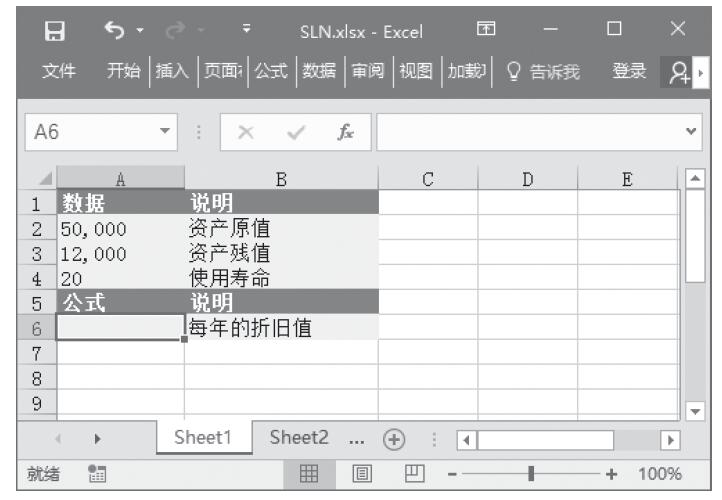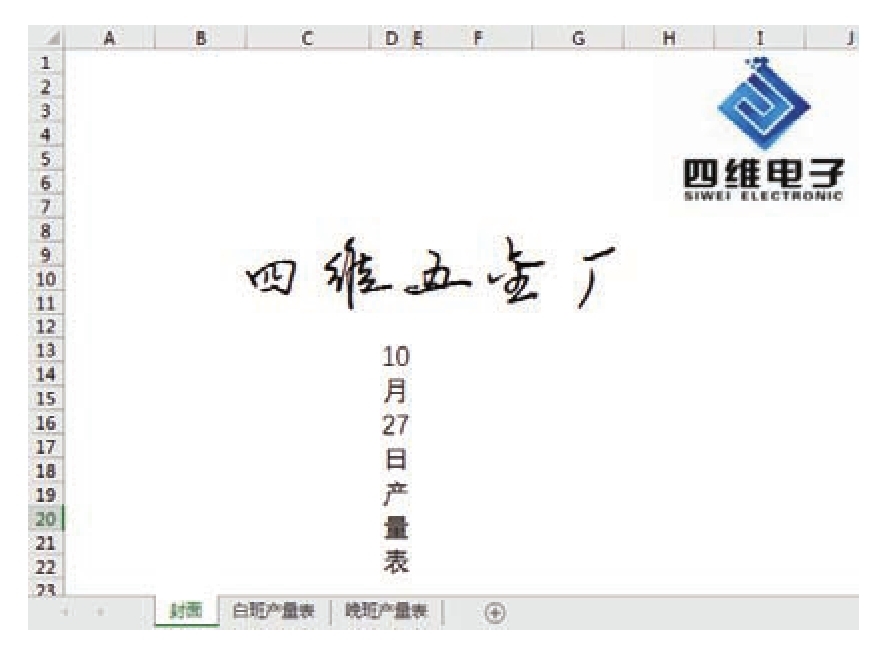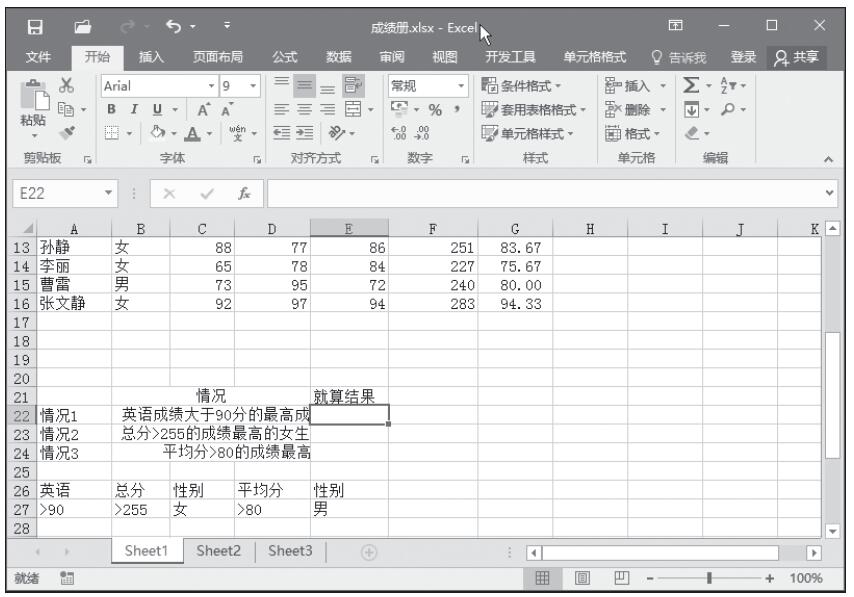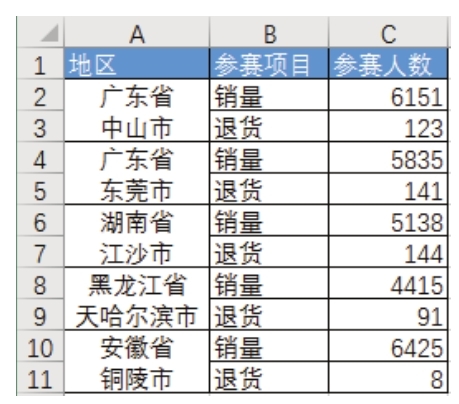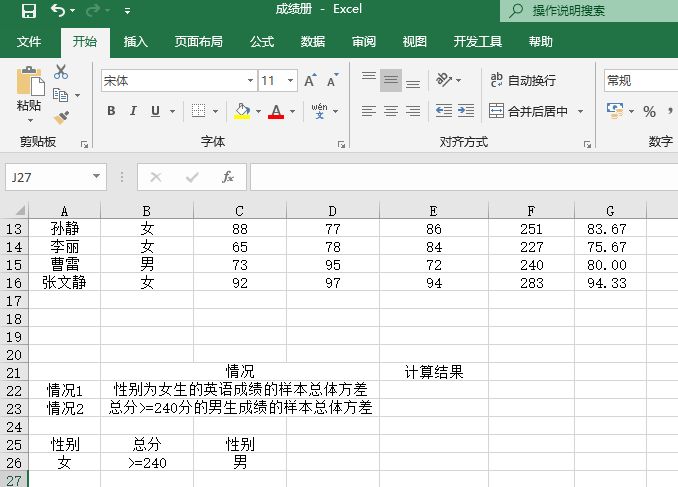在使用Excel工作表进行成绩统计时,一般都是将成绩按班级输入并计算出个人总分,然后将所有班级成绩组合到一起,再以总分为关键字从高到低排序,如图21-8所示。
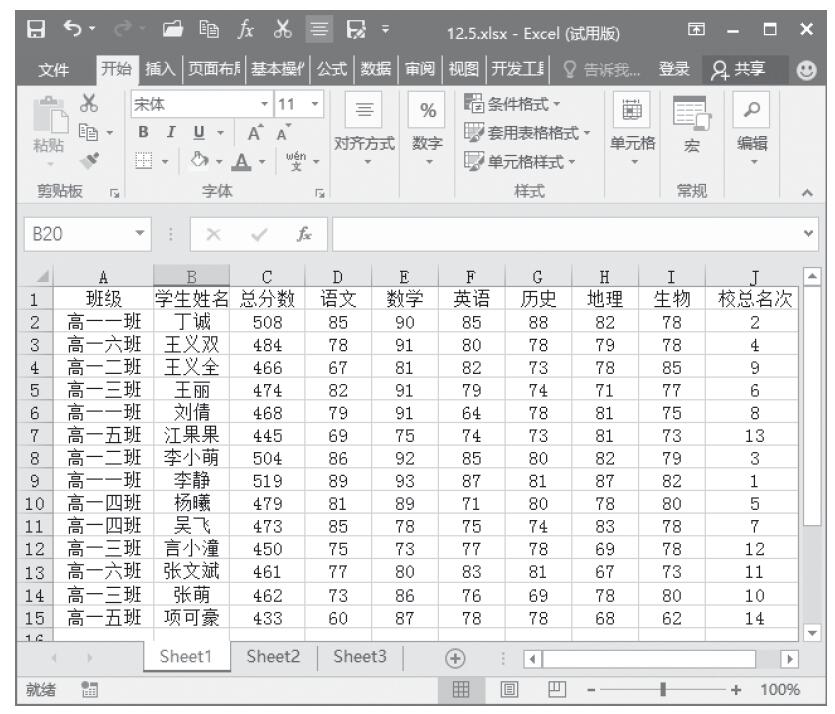
图21-8 目标数据
填充校总名次,然后再按班级顺序排列,以便以班级为单位打印输出成绩单。这样一看成绩单,就能知道班级在全校前20名或前50名有多少学生,以及每个学生在全校的名次等。但是在Excel系统不识别“一班、二班、三班……”的顺序,而是以第一个汉字的拼音的第一个字母顺序排列,排完的顺序是“二班、六班……”,让人看起来很不舒服,而且不方便。通过以下方法设置序列,然后再进行排序即可。
步骤1:单击“数据”选项卡“排序和筛选”单元组中的“排序”按钮,弹出“排序”对话框。
步骤2:在对话框中选择“主要关键字”排序为“班级”,然后单击“次序”按钮,从弹出的列表中选择“自定义序列”命令,弹出如图21-9所示的“自定义序列”对话框。

图21-9 “自定义序列”对话框
步骤3:在对话框“输入序列”文本框中输入“高一一班,高一二班,高一三班,高一四班,高一五班,高一六班”,单击“添加”按钮。
提示:在输入“高一一班,高一二班,高一三班,高一四班,高一五班,高一六班”时,中间一定要用英文逗号隔开。
步骤4:在自定义序列列表框中找到并选中刚添加的序列。
步骤5:单击“确定”按钮,返回“排序”对话框。
步骤6:单击“确定”按钮,此时的工作表如图21-10所示。

图21-10 排序结果